Mate je podobné prostředí GNOME Desktop, ale MATE má minimální uživatelské rozhraní, díky kterému je kompatibilnější s počítači nižší třídy. MATE má neuvěřitelně skvělé téma a sadu ikon. MATE Desktop je napsán v C, C++ a pythonu.
MATE má operační systém podobný Unixu a byl poprvé vydán v roce 2011. MATE desktop má všechny konvenční softwarové aplikace, jako je prohlížeč obrázků, textový editor atd. MATE má správce souborů Caja pro operace správy souborů. MATE je považováno za nejrychlejší a nejlehčí desktopové prostředí.
Tento příspěvek ukazuje instalaci desktopového prostředí MATE na Ubuntu 22.04.
Jak nainstalovat MATE Desktop na Ubuntu 22.04
Instalační kroky desktopového prostředí MATE budou provedeny pomocí oficiálního úložiště.
Postupujte podle pokynů pro instalaci desktopového prostředí MATE na Ubuntu 22.04.
Krok 1:Aktualizujte systémové balíčky
Nejprve aktualizujte úložiště systémových balíčků na nejnovější verze pomocí příkazu:
$ sudo apt update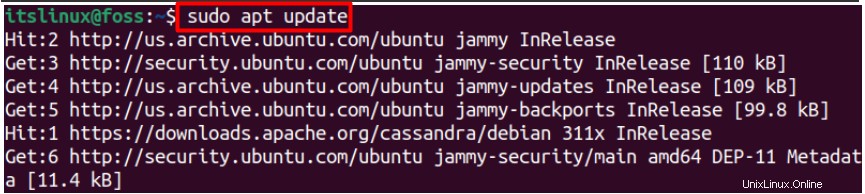
Po aktualizaci jsou balíčky repozitářů aktualizovány na nejnovější verzi.
Krok 2:Nainstalujte Tasksel
Chcete-li nainstalovat desktopové prostředí MATE, musíme nejprve nainstalovat taskel pomocí příkazu:
$ sudo apt install tasksel -y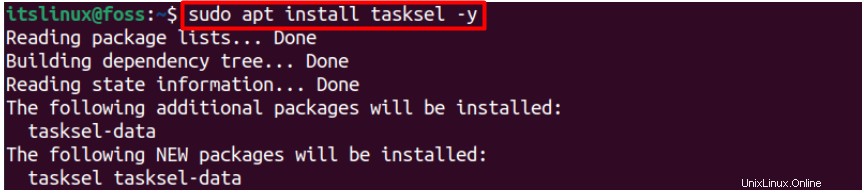
Tasksel je úspěšně nainstalován.
Krok 3:Nainstalujte motiv MATE
Nyní nainstalujte plochu Mate provedením následujícího příkazu. Když spustíte Příkaz, instalace se spustí v novém rozhraní.
$ sudo tasksel install mate-desktop
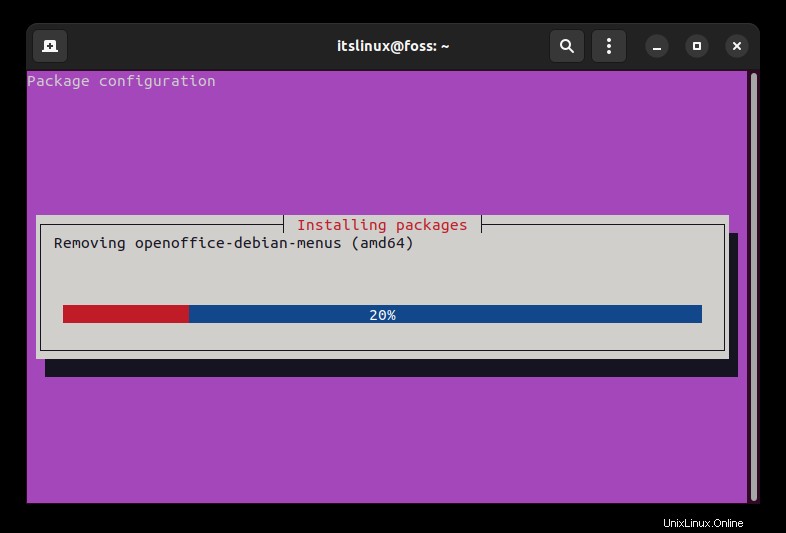
Krok 4:Konfigurace lightdm
Pokud požádá o konfiguraci, postupujte podle níže uvedeného postupu. Pokud nepožádá o konfiguraci, přejděte ke kroku 6 a tento proces přeskočte.
Vyberte „ok“ stisknutím tlačítka „ENTER“
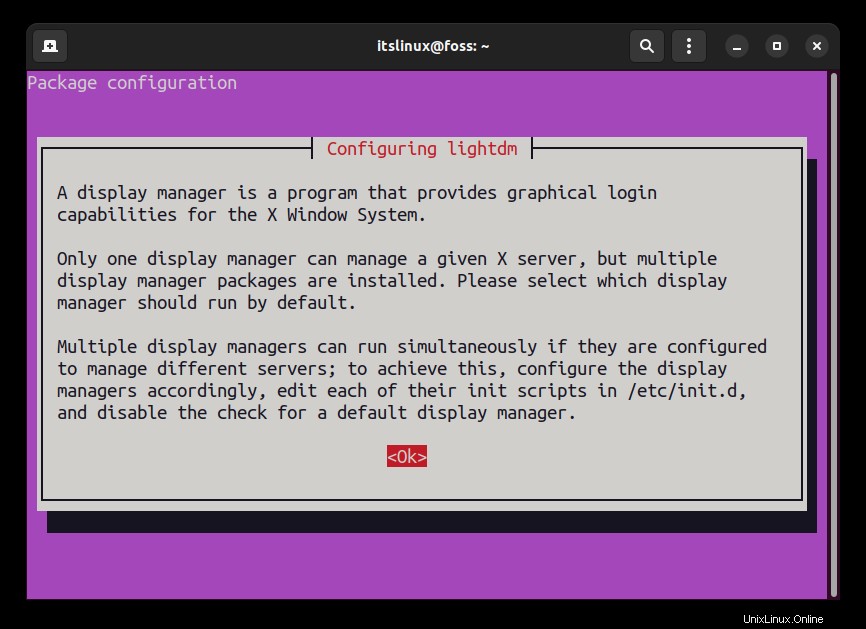
Krok 5:Dokončete výběr tlačítkem OK
Poté stiskněte klávesu „Tab“ pro přechod na lightdm a stisknutím klávesy „Enter“ dokončete konfiguraci stisknutím tlačítka OK.
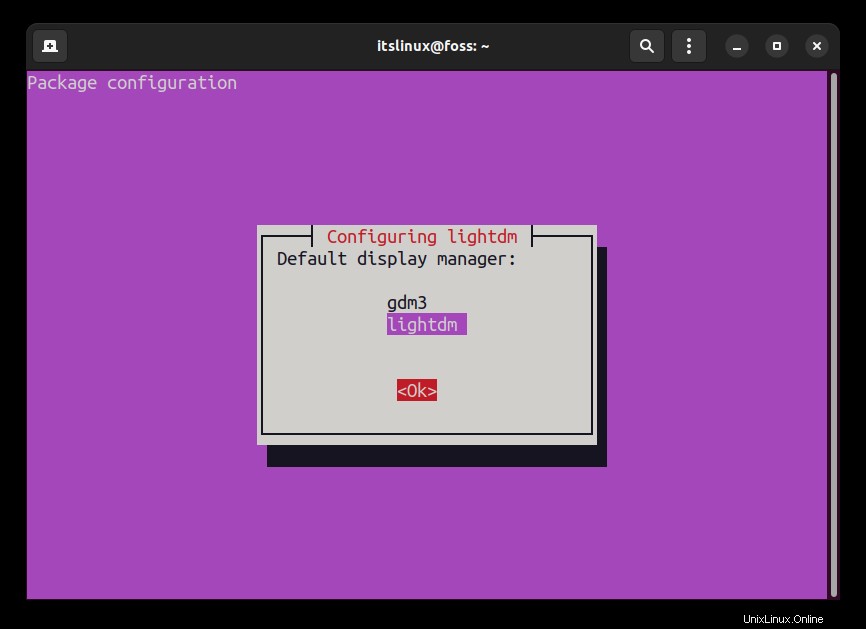
Krok 6:Restartujte systém
Po dokončení instalace MATE Desktop restartujte systém umístěním kurzoru na systémové liště nebo provedením následujícího Reboot příkaz:
$ sudo reboot
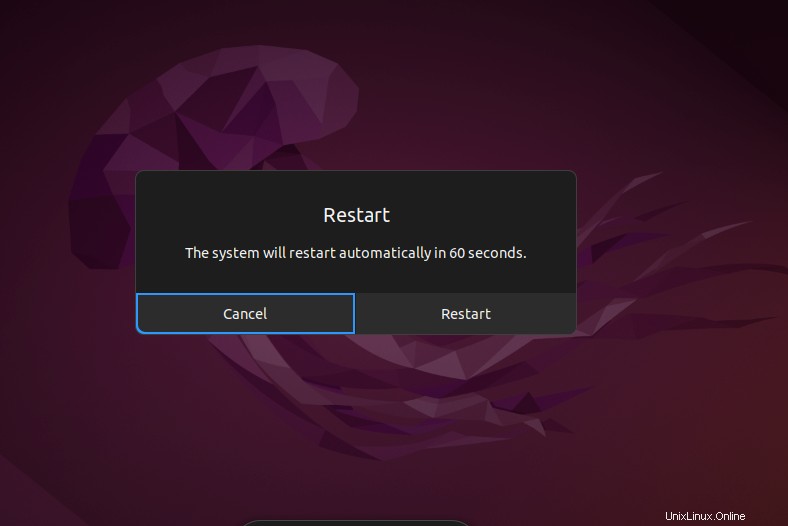
Systém se zavede na plochu MATE.
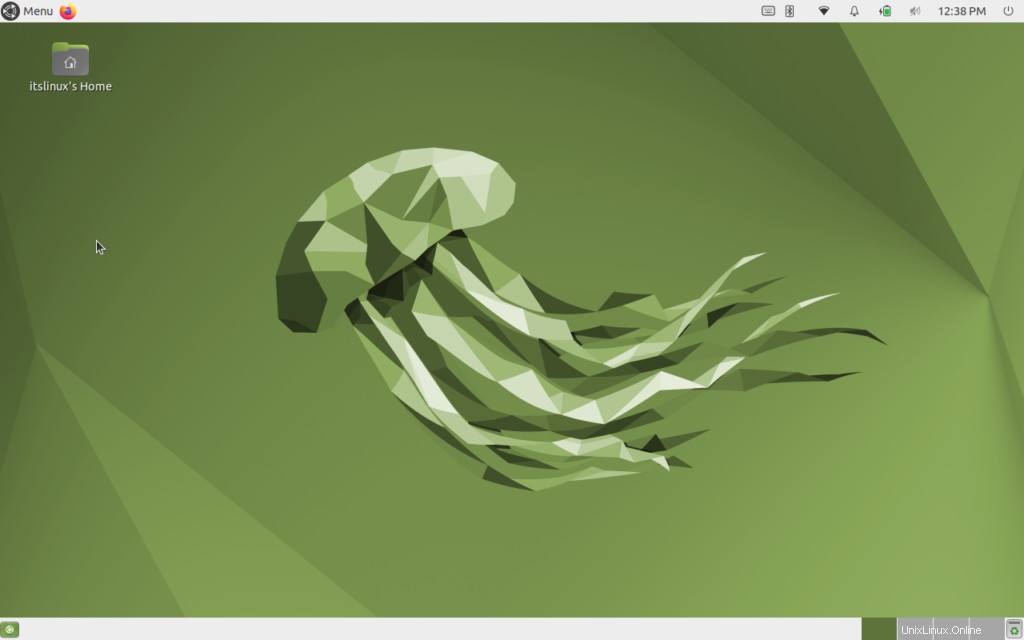
Prostředí MATE Desktop Environment je úspěšně nainstalováno a spuštěno.
Gratulujeme,
Uživatelé strojů s nízkými zdroji si mohou užít krásné rozhraní MATE na Ubuntu 22.04.
Jak odebrat MATE Desktop z Ubuntu 22.04
Plochu mate lze odinstalovat pomocí příkazu:
$ sudo tasksel remove mate-desktop
Plocha MATE je odstraněna ze systému.
Tady to máte! Naučili jste se instalovat a odebírat plochu MATE.
Závěr
Prostředí MATE Desktop lze nainstalovat pomocí nástroje tasksel. Tasksel je nástroj, který vám umožňuje nainstalovat vzájemně související balíčky jediným stisknutím klávesy, místo abyste je instalovali krok za krokem. MATE je odlehčené desktopové prostředí. Nejlépe se hodí pro stroje s nízkými zdroji. MATE je desktopové prostředí, které obsahuje všechny potřebné funkce, které obsahuje běžné desktopové prostředí.